最新情報
GEMFOREX(ゲムフォレックス)はサービスを終了・事業譲渡を行い、Galaxy DAO(ギャラクシーダオ)に変わりました。
法人口座が開設できる海外FX業者は、こちらの記事にまとめてあります。
GEMFOREX(ゲムフォレックス)の法人口座開設は、口座の種類・社名・メールアドレスを登録すればすぐに完了します。
法人口座の開設方法
- アカウントを登録
- 本人確認(ボーナス受け取りと初回出金に必要)
- 必要書類は登記簿謄本と個人の身分証
ボーナス受け取りと初回出金時は、安全なやり取りのために本人確認をします。
謄本に加えて定款や住所確認書も必要な海外FX業者がある中、GemForexは謄本だけでOKです(あとは個人の身分証)。
本人確認や登録情報の変更は、マイページでいつでもできます。
この記事では法人口座の開設手順、本人確認方法、法人化のメリット・デメリットをまとめました。
GEMFOREXの法人口座開設手順
法人口座の開設手順は、簡単3ステップです。
- 口座タイプを選ぶ
- 社名を英語で記入する
- メールアドレスを登録する
登録すると口座開設完了メールが届き、仮パスワードでマイページへログインできます。
口座タイプを選ぶ
こちらの口座開設フォームから「法人口座」を選んで、口座タイプ・社名・メールアドレスを登録します。
(公式)口座開設フォーム
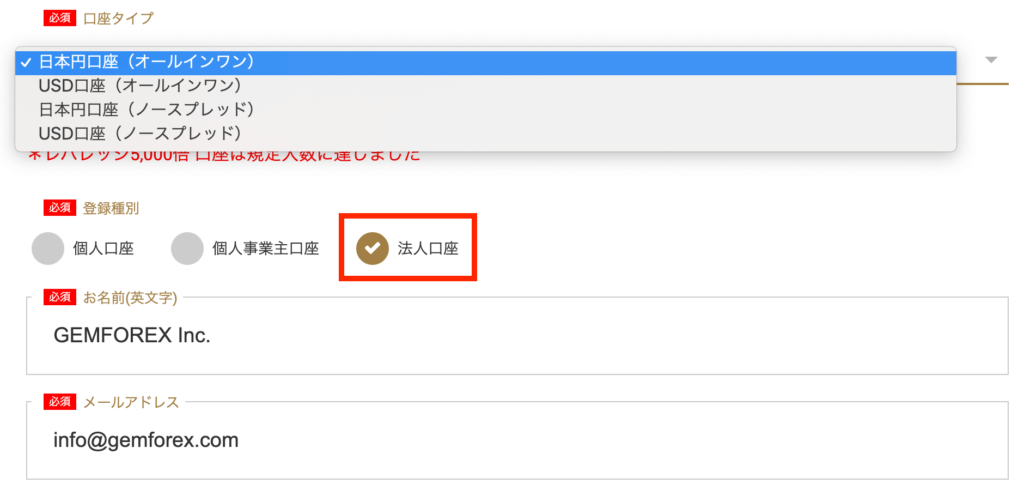
最初はオールインワン口座を開設し、1アカウントで8つまで口座を持てます(マイページで追加開設)。
口座タイプについて
- オールインワン口座:ボーナスがもらえる
- ロースプレッド口座:スプレッドが狭い
- スキャルピングフリー口座:スキャルピングに制限なし
- レバレッジ5,000倍口座:超ハイレバ
- ガチゼロ口座:スプレッド0固定(招待制)
- ミラートレード専用口座:コピートレードが無料で使い放題
- 参考:GEMFOREXの口座タイプ
社名の表記方法
次に社名を英語で入力します。英語表記が特になければ仮で登録して、後からマイページで変更やフリガナで追記すれば大丈夫です。
社名の登録例
- 株式会社ゲムフォレックス
- 英語表記:GEMFOREX Inc.
- フリガナ:カブシキガイシャ ゲムフォレックス
出金先の銀行口座名義と一致しないと、出金できないことがあります。気になる方は先に金融機関に英語表記を確認して、もし出金できない時はカスタマーに相談してください。
入力して「口座開設」をタップすれば、登録完了です。
時間切れエラーに注意
社名表記についてスタッフに聞いていたので、口座開設フォームを開いてから登録するまで数分経っていました。
そして口座開設ボタンをタップしたら、「確認は時間切れとなりました。チェックボックスをもう一度オンにしてください」というエラーが出ました。

再度オンにして試すと次は、メールアドレスの箇所に「既に登録されているアドレスです」と表示されました。
すでにカスタマーサポートの時間外だったので明日聞こうと思っていたところ、30分ほどでアカウント登録と口座開設完了のメールが届きました。
もし同じエラがー出て1時間経ってもメールが来なければ、カスタマーに問い合わせた方が良いと思います。
仮パスワードでマイページにログイン
登録が完了すると、「登録完了通知」と「口座開設完了のご案内」メールが届きます。
登録後の案内メール
- 登録完了通知
マイページのログインパスワード - 口座開設完了のご案内
口座番号(MT4)、パスワード、サーバー情報、各種案内
登録完了通知の仮パスワードで、マイページにログインできます(パスワードは、ログイン後に好きなものに変更できます)。
GEMFOREXの本人確認必要書類
マイページの「身分証明書アップロード」メニューから、本人確認書類を提出できます。
本人確認はボーナスをもらう時と、初回出金で必要です。もしボーナスを受け取らずに取引を始める場合は、出金まで後回しにできます。
(参考)GEMFOREXのボーナスプラン
本人確認の必要書類
- 写真付きの身分証明書(運転免許証、パスポートなど)のコピー
- 履歴事項全部証明書(社名、会社の登録番号、本人の名前、現住所、3か月以内の発行日が確認できるもの)
- 身分証明証と本人が一緒に写っている大きく鮮明な写真
住所確認書や定款などを提出する海外FX業者も多いですが、GemForexは謄本だけです(法人として必要なもの)。
審査時間は即日も可能
私は平日の20時くらいに提出して、翌日10時前には本人確認完了のメールが届きました。サポートの対応時間は平日の10時〜17時なので、午前中に提出すれば当日の審査完了も可能だと思います。
そして2分後に、ボーナス反映の報告メールも来ました。
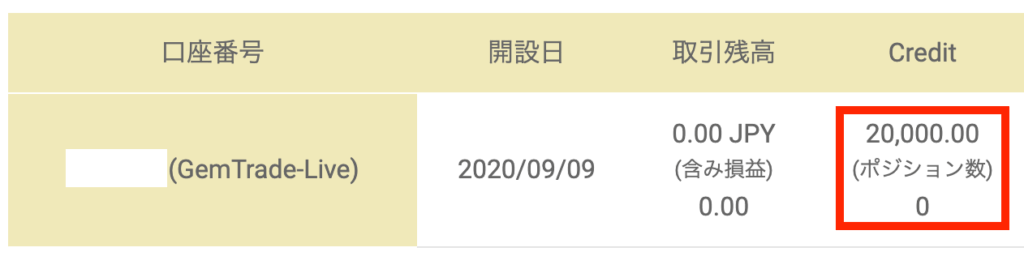
口座開設でもらえる入金不要ボーナスが、2万円もらえました(金額はキャンペーンで変わることがあります)。
最新のボーナスは、こちらのキャンペーンページを参考ください。
(公式)最新キャンペーンはこちら
GEMFOREX法人口座のメリット・デメリット
法人化のメリットは税金、デメリットは諸経費です。
赤字は繰り越せるので、個人的に法人化にデメリットはあまり感じていません。
(参考)海外FXの法人化について
メリットは税金の優遇
法人口座のメリットは、税金です。
- 税率が下がる(年900万円が目安)
- 損失を繰り越せる(最長10年間)
- 含み損益も計上(節税効果)
- 経費にできる範囲が広がる
- 相続税と財産分与で有利になる
赤字貯金ができるので、稼ぐ前から法人化も有効です。
デメリットは必要経費がかかる
法人口座のデメリットは、諸経費です。
- 住民税の均等割(7万円〜)
- 設立:株式会社が約25万円、合同会社が約10万円
- 税理士:年間30万円など(決算と顧問契約)
- 司法書士:各種手続きで数万円(登記移転で10万円超えなど)
維持費が気になるなら、個人や個人事業主で問題ないと思います。
まとめ
GemForexの法人口座開設は、入力項目と提出書類が少なくカンタンでした。
もしチェックボックスとメールアドレスのエラーが出たら、登録メールが来るのを待つかカスタマーに相談しましょう。
口座は複数作れて、登録内容はマイページで基本的に変更できます。そのため安心して、まずは気軽に1つ口座(アカウント)を作ってみてください。
(公式)口座開設フォーム
ゲムフォレックスの法人口座への入出金は、同じ法人名義の決済方法のみを使います。この対応は安全な取引のために、海外FXでは一般的です。
代表者個人名義の決済サービス(クレジットカードなど)を使いたい場合は、こちらの対応業者も参考ください。
(参考)海外FX業者の法人口座まとめ

